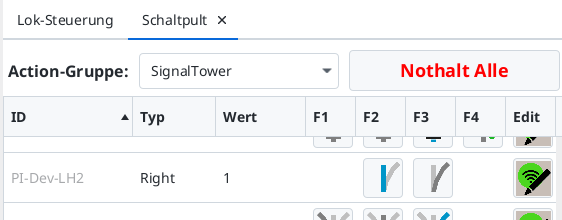Dans cet article, je vais vous montrer comment intégrer un module d’aiguillage CTC avec le numéro d’article WI-M-4L-U dans une voie M de Märklin.

Tout d’abord, nous soudons des connecteurs appropriés sur le module d’aiguillage CTC :

Remarque : La version sur cette photo est d’ailleurs une ancienne version du module d’aiguillage CTC, qui n’était pas encore compatible avec le courant alternatif (AC) car elle manquait du condensateur de soutien (voir aussi à ce sujet la note à la fin de l’article).
Comme pour la modification des anciennes locomotives, il faut veiller à ce que toutes les connexions à la voie soient sécurisées par une diode. Sinon, vous risquez des dommages irréparables sur le module CTC.
Dans le cas de notre aiguille M-Rail, la lampe est connectée d’un côté au propulsion électromagnétique et de l’autre directement à la voie.
Pour protéger l’électronique, nous intégrons une diode dans cette connexion :

Nous obtenons une des connexions de rail (masse) par une cosse à souder sous la fixation du moteur de l’aiguillage (câble brun).
L’autre connexion de rail soit à travers les languettes connues ou comme nous le faisons en le soudant sur le conducteur central (câble jaune).
L’entraînement d’aiguillage lui-même est connecté comme d’habitude avec le câble jaune et les deux câbles bleus :

ATTENTION : Pour le fonctionnement en courant alternatif (AC) comme celui fourni par les transformateurs Märklin classiques, le module CTC doit absolument être complété par un condensateur de soutien, comme on le voit sur l’image ci-dessus (composant bleu).
Le module CTC est ensuite glissé dans un manchon thermo-rétractable et peut alors être coincé par le couvercle du moteur de l’aiguillage, comme le montre l’image introductive.
Connecter le module CTC au WLAN
Si le module d’aiguillage CTC n’est pas encore connecté au WLAN du modélisme ferroviaire, vous devez le faire en premier. Vous trouverez les instructions à ce sujet dans le manuel d’utilisation au Chapitre 3.1 “Connecter les modules au WLAN”.
Ouvrir la configuration
Un module d’aiguillage CTC réservé se trouve sous son nom dans la liste des modules de l’application CTC. Vous cliquez sur l’icône de crayon pour ouvrir la “Configuration du tableau de commande”.
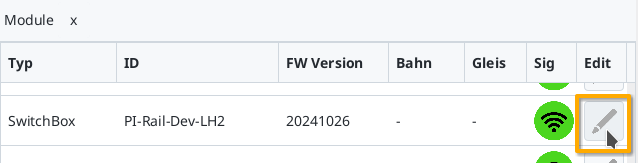
Ensuite, cliquez sur le bouton “Modifier la configuration”:
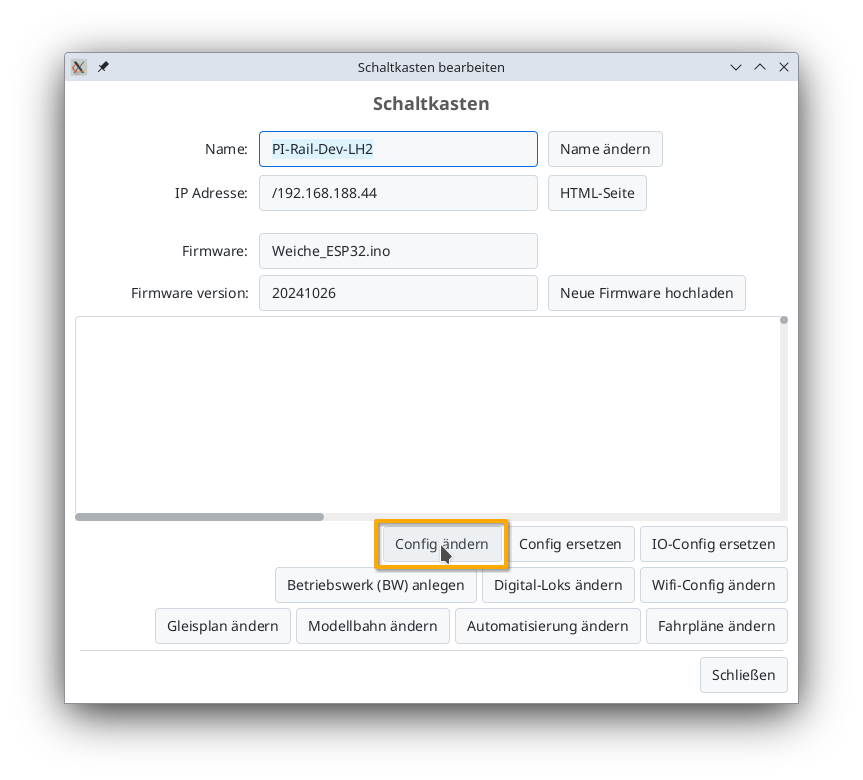
Ajouter un produit
Dans la boîte de dialogue Config, cliquez sur le bouton Plus à droite de “Produits connectés” pour sélectionner le produit que vous avez connecté :
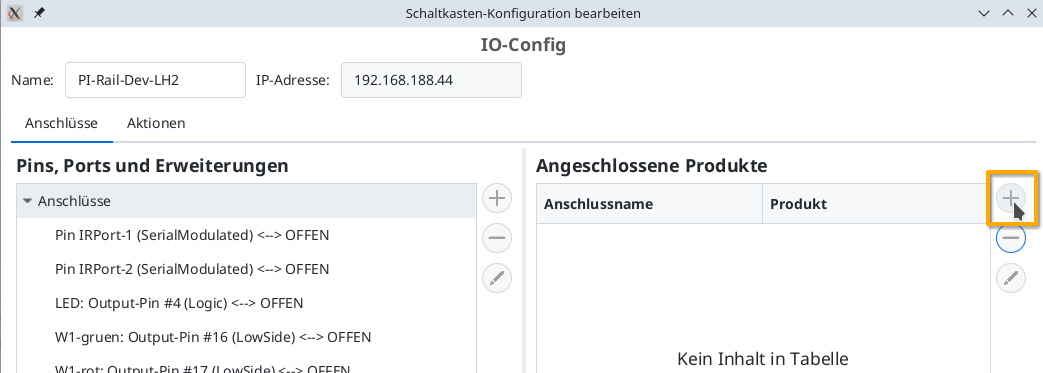
Sélectionnez le catalogue produit “universell-Aiguillages” et cliquez ensuite sur “Appliquer”:
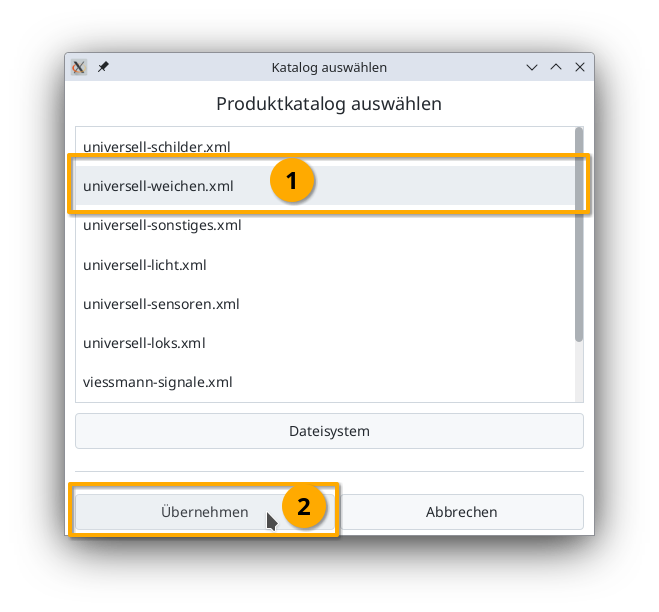
Donnez à votre aiguillage un nom pertinent et choisissez le produit approprié ainsi que la configuration du produit. Ensuite, cliquez sur “Appliquer”:
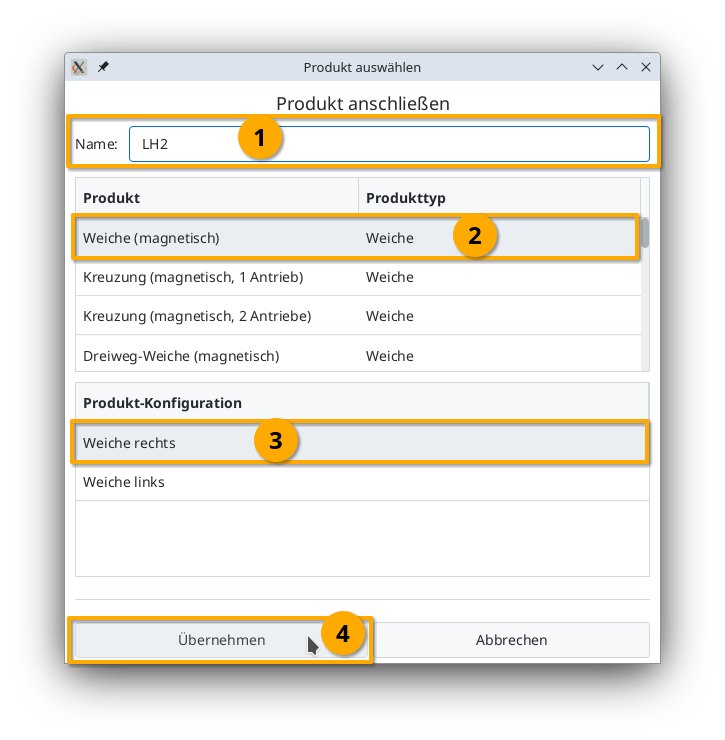
Connecter le produit
Vous devez maintenant indiquer quels sont les connexions du module CTC auxquelles l’aiguillage est connecté. La fiche utilisée ci-dessus est soudée à “W1-vert” et “W1-rouge”. Vous choisissez “W1-vert” :
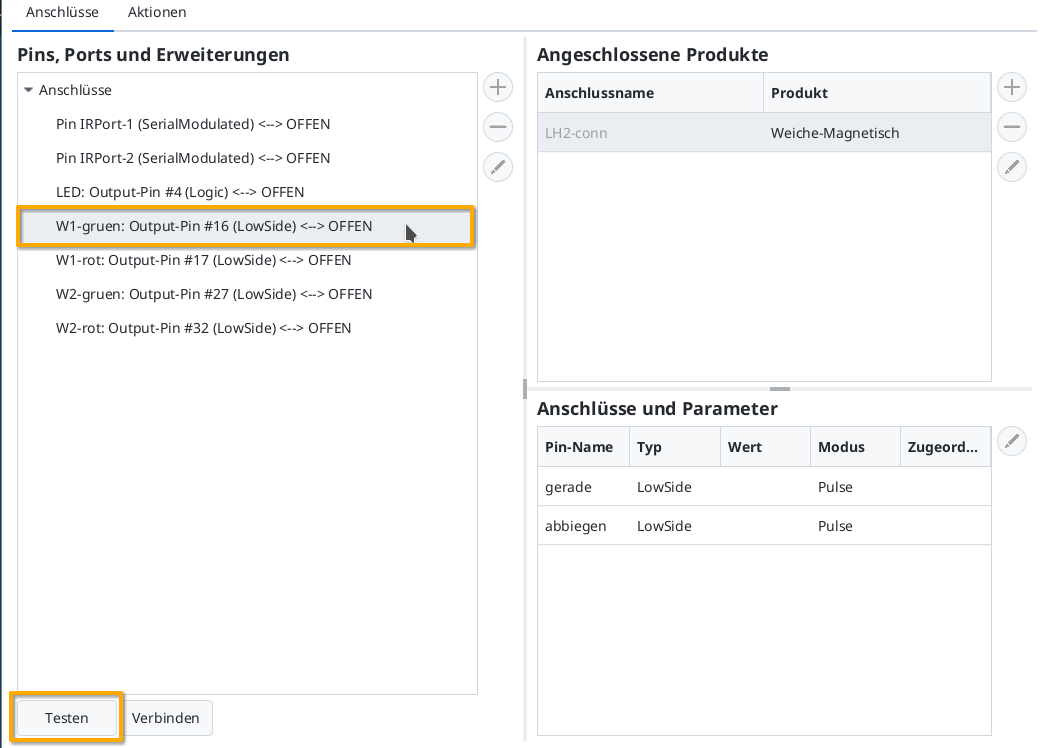
Vous pouvez alors vérifier en cliquant sur le bouton “Test” si l’aiguillage commute et dans quelle direction. Dans mon exemple, W1-vert commute sur droit. C’est pourquoi je choisis maintenant la ligne “droit” dans “Connexions et paramètres”. En cliquant sur “Connecter”, vous attribuez la connection “droit” à “W1-vert : Output-Pin #16” marqué à gauche:
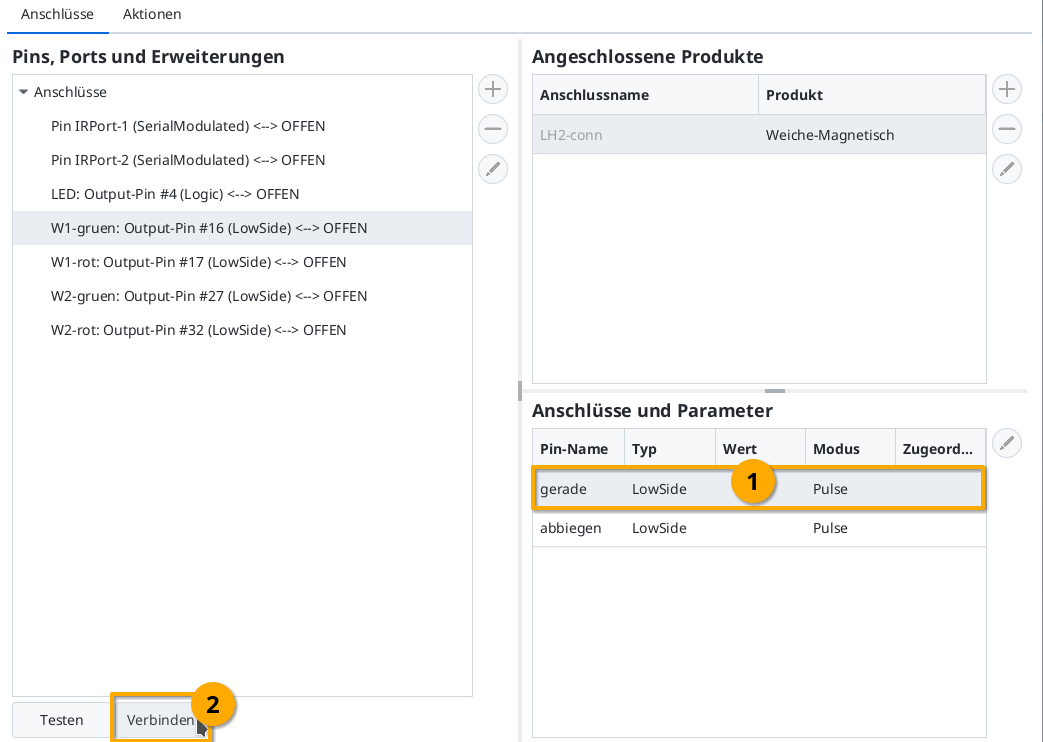
Ensuite, vous connectez de la même manière “W1-rouge” (Output-Pin #17) à la connexion “tourner” :
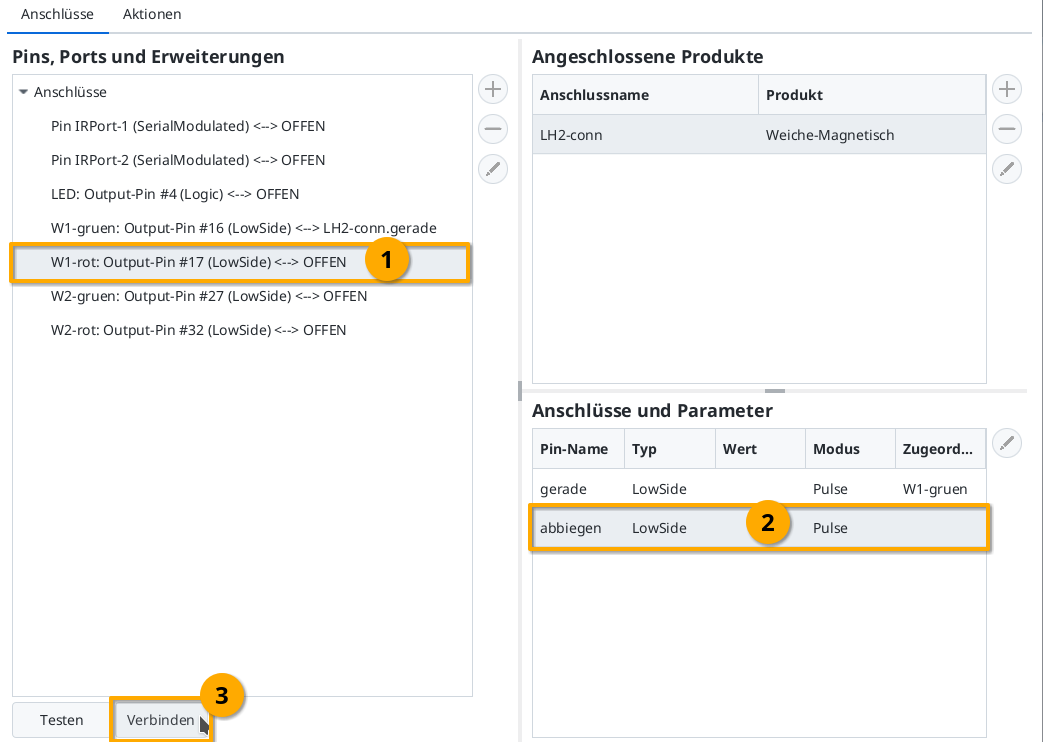
Télécharger la configuration
Lorsque tous les pins sont connectés, vous pouvez cliquer sur le bouton “Télécharger” pour sauvegarder les modifications de la config sur le module CTC-Aiguillage:
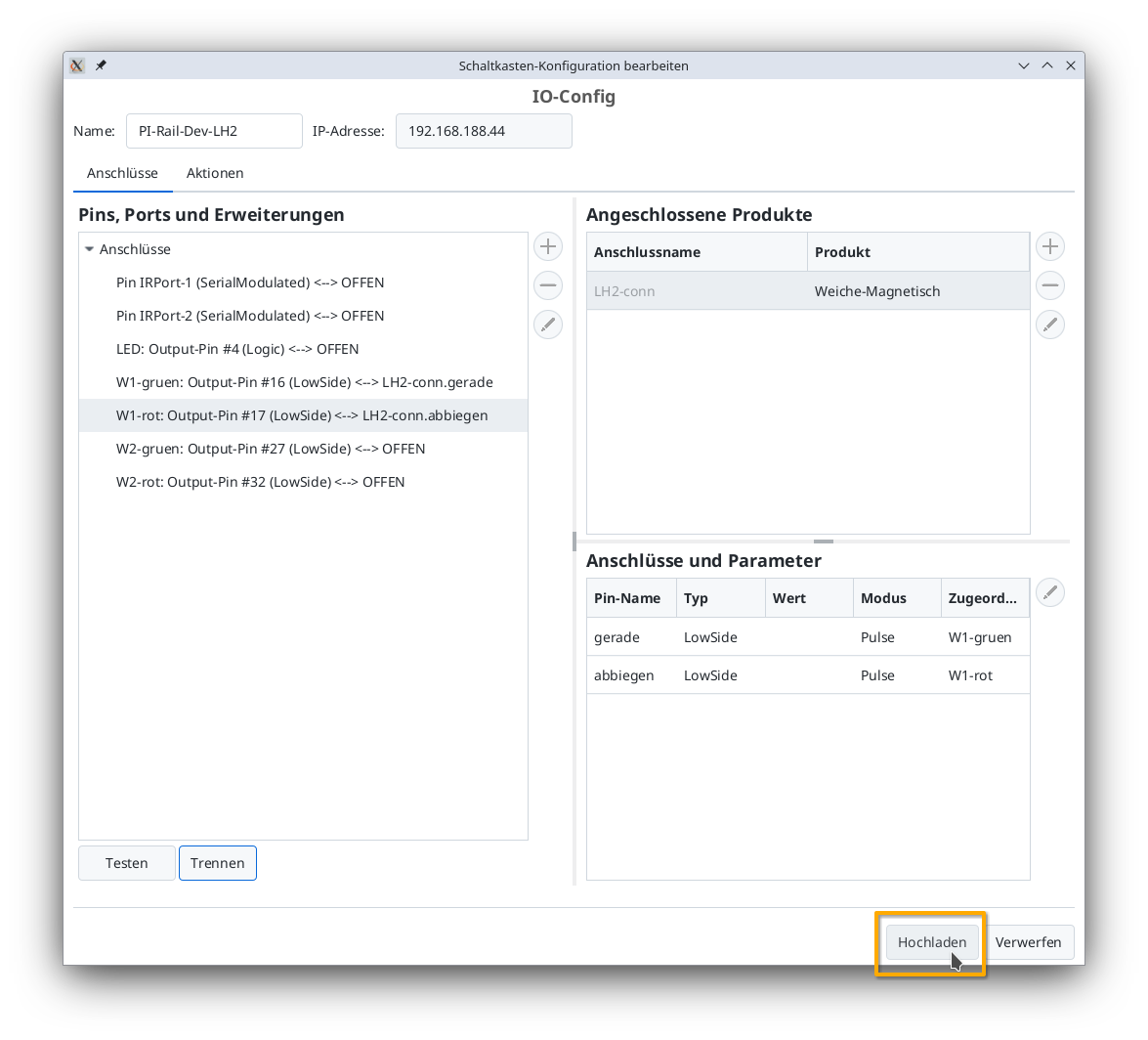
Le module CTC-Aiguillage redémarre.
Aiguillage dans le tableau de commande
Après quelques secondes, l’aiguillage nouvellement configuré apparaît dans le tableau de commande: